L’8 aprile 2014 Microsoft ha rilasciato pubblicamente Windows 8.1 Update, un corposo pacchetto di aggiornamento destinato agli utenti di Windows 8.1, l’ultima versione del sistema operativo sviluppato e commercializzato dal colosso di Redmond.
Che cos’è Windows 8.1 Update
Windows 8.1 Update può essere considerato un “ibrido”, metà Service Pack e metà “feature pack”. Il primo pacchetto di aggiornamento per Windows 8.1 integra cioè sia gli update per rendere più stabile e sicuro il sistema operativo sia alcune novità in termini di funzionalità.
Per inviare gli utenti ad una tempestiva installazione del Windows 8.1 Update, infatti, Microsoft ha deciso di distribuire l’aggiornamento sotto forma di update di sicurezza “importante”.
Nonostante, quindi, il Windows 8.1 Update sia presentato come aggiornamento di sicurezza, molte saranno le modifiche legate alle funzionalità integrate in Windows ed allo stesso comportamento globale del sistema operativo.
Windows 8.1 Update è anche un aggiornamento cumulativo che quindi integra tutti gli aggiornamenti di sicurezza e non rilasciati in precedenza per i sistemi Windows 8.1.
Windows 8.1 Update: aggiornamento obbligatorio
Come abbiamo avuto modo di evidenziare nel precedente articolo Microsoft, Windows 8.1 Update è un aggiornamento obbligatorio, Microsoft – per la prima volta nella storia di tutti i suoi sistemi operativi – ha deciso di rendere indispensabile l’applicazione del Windows 8.1 Update.
Gli utenti che non installeranno il Windows 8.1 Update sui propri sistemi Windows 8.1 non avranno più titolo per scaricare ed installare i futuri aggiornamenti, già a partire dal 13 maggio 2014, giorno del prossimo “patch day” mensile.
Molti utenti, nel momento in cui Microsoft ha rilasciato dei Service Pack per i suoi sistemi operativi, sia lato client che lato server, hanno preferito evitare di installare subito l’aggiornamento lasciando passare qualche settimana o qualche mese prima di provvedere.
Questo comportamento non viene più consentito, adesso, da parte di Microsoft che di fatto obbliga tutti gli utenti di Windows 8.1 a scaricare ed installare l’aggiornamento appena posto in distribuzione.
Resta ancora da capire come Microsoft intenda gestire i sistemi degli utenti che non installeranno Windows 8.1 Update: se, già a partire dal “patch day” di maggio 2014, coloro che non avranno installato l’update per Windows 8.1 non otterranno più alcuna patch, come informarli della scelta dei tecnici di Redmond? C’è da dire che, ovviamente, le patch citate ad inizio articolo e relative al Windows 8.1 Update verranno continuamente proposte da Windows Update ed è probabile che i singoli aggiornamenti (rilasciati in futuro) possano essere scaricati ed installati manualmente ma… come gestirà, Microsoft, il problema dei sistemi Windows 8.1 non aggiornati?
Scaricare Windows 8.1 Update
Il pacchetto Windows 8.1 Update pesa poco meno di 430 MB nella versione destinata ai sistemi Windows 8.1 32 bit e 890 MB in quella per le macchine Windows 8.1 64 bit.
L’aggiornamento s’installa automaticamente nel caso in cui (impostazione di default), Windows Update sia impostato per scaricare gli update ed installarli senza nulla chiedere all’utente.
Chi volesse mantenere pieno controllo sul meccanismo di download ed installazione degli aggiornamenti di Windows 8.1, può accedere alla charm bar del sistema (chi usa un mouse può portare il puntatore nell’angolo in alto a destra), selezionare l’icona della ricerca e digitare windows update:
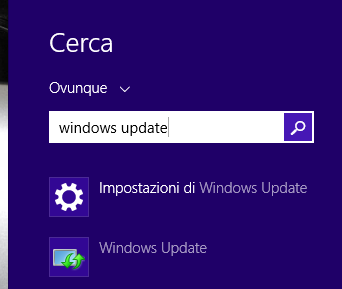
Cliccando su Impostazioni di Windows Update quindi su Scegli come installare gli aggornamenti, si potrà eventualmente richiedere a Windows 8.1 di segnalare solamente la disponibilità di nuovi updates senza scaricarli né installarli (Verifica la disponibilità di aggiornamenti ma consenti di scegliere se scaricarli e installarli):
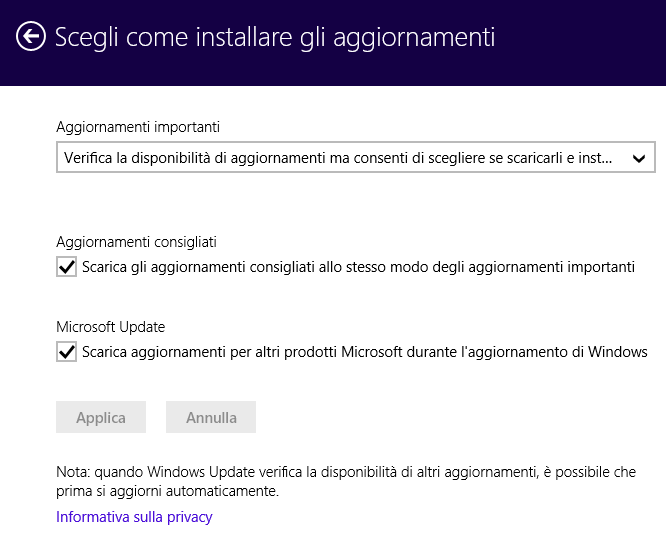
Optando per Verifica la disponibilità di aggiornamenti ma consenti di scegliere se scaricarli e installarli, l’installazione di Windows 8.1 Update verrà proposta da Windows Update.
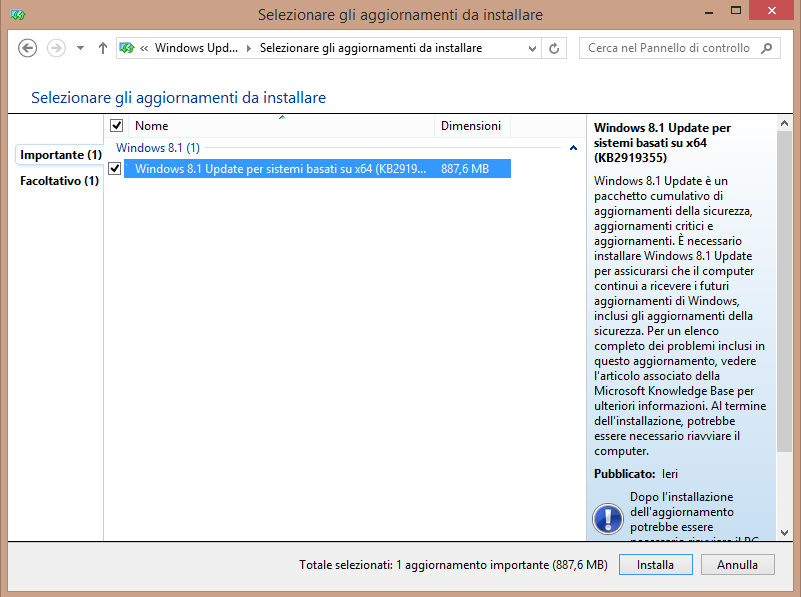
L’unico requisito per l’installazione di Windows 8.1 Update, è la presenza sul sistema dell’aggiornamento KB2939087, rilasciato separatamente (si dovrebbe trovarlo nella schermata di Windows Update insieme con Windows 8.1 Update).
ISO di Windows 8.1 Update e download dell’intero pacchetto di aggiornamento
Al momento Microsoft non ha distribuito né una ISO del Windows 8.1 Update né una ISO di Windows 8.1 aggiornata al Windows 8.1 Update.
Solamente gli abbonati al servizio MSDN di Microsoft possono scaricare una ISO di Windows 8.1 che già integra Windows 8.1 Update. I link per il download (riservati ai soli utenti MSDN) sono disponibili in queste pagine.
Gli utenti che volessero disporre di una copia offline dei file d’installazione del Windows 8.1 Update possono scaricare i file seguenti.
– Windows 8.1 Update “offline” in italiano, per sistemi Windows 8.1 a 64 bit:
1) KB2919355
2) KB2932046
3) KB2937592
4) KB2938439
5) KB2934018
– Windows 8.1 Update “offline” in italiano, per sistemi Windows 8.1 a 32 bit:
1) KB2919355
2) KB2932046
3) KB2937592
4) KB2938439
5) KB2934018
Gli aggiornamenti debbono essere installati esattamente nell’ordine indicato avendo prima cura di verificare che sul sistema sia già presente l’aggiornamento KB2919442. In caso contrario, si dovrà provvedere maualmente alla sua installazione scaricandolo da questa pagina.
Le novità di Windows 8.1 Update
Con l’installazione del pacchetto Windows 8.1 Update, Windows 8.1 fa nuovamente amicizia con i sistemi “tradizionali” basati su tastiera e mouse. L’aggiornamento, infatti, rende nettamente più usabile il sistema operativo, rispetto al passato, su tali macchine e permette addirittura di attivare una serie di impostazioni che di fatto consentono di porre la schermata Start, con tutte le sue “piastrelle” (o “tiles”), in una posizione meno visibile, sicuramente molto meno centrale rispetto a quella che aveva al momento del lancio di Windows 8.
Con Windows 8.1 Update, il sistema operativo si adatta di più alle esigenze dell’utente che potrà personalizzarne più in profondità il comportamento.
– Modifiche sull’interfaccia per le applicazioni in stile Windows Store (ex Modern UI).
Sui PC “non-multitouch”, Windows 8.1 Update introduce una nuova icona (pulsante “Power”) che permette di spegnere, riavviare o mettere in ibernazione, in modo rapido, il sistema.
Allo stesso modo, nella stessa area dello schermo, è stato aggiunto anche uno strumento di ricerca per individuare rapidamente le informazioni d’interesse.
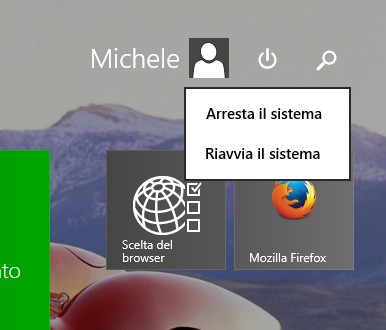
Cliccando con il tasto destro del mouse su qualunque piastrella esposta nello Start screen, Windows 8.1 Update ne permette adesso la personalizzazione approfondita esponendo un tradizionale menù di tipo contestuale.
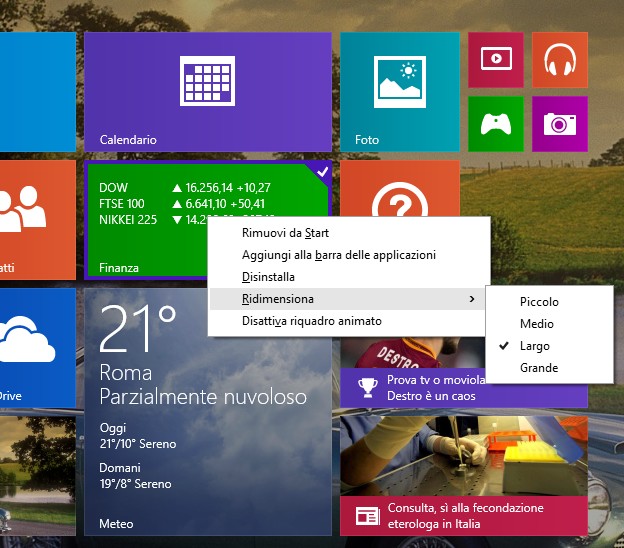
Per chi utilizza lo Start screen con uno schermo multitouch, invece, non cambia nulla per ciò che concerne le modalità d’interazione con l’interfaccia “a piastrelle”.
A proposito di piastrelle, queste possono essere d’ora in avanti riposizionate liberamente con il mouse (mantenendo premuto il tasto sinistro) senza prima la necessità di portarsi nella modalità personalizzazione.
Nel momento in cui s’installeranno nuove applicazioni, nessuna di esse sarà automaticamente posizionata nello Start screen (“pinned”). Si tratta di un comportamento diametralmente opposto rispetto al passato. Il sistema operativo si limita ora ad esporre una notifica nella parte inferiore dello schermo informando sul numero di app che sono state recentemente aggiunte. L’elenco globale delle app che si aprirà cliccando sulla notifica è stato reso più compatto.
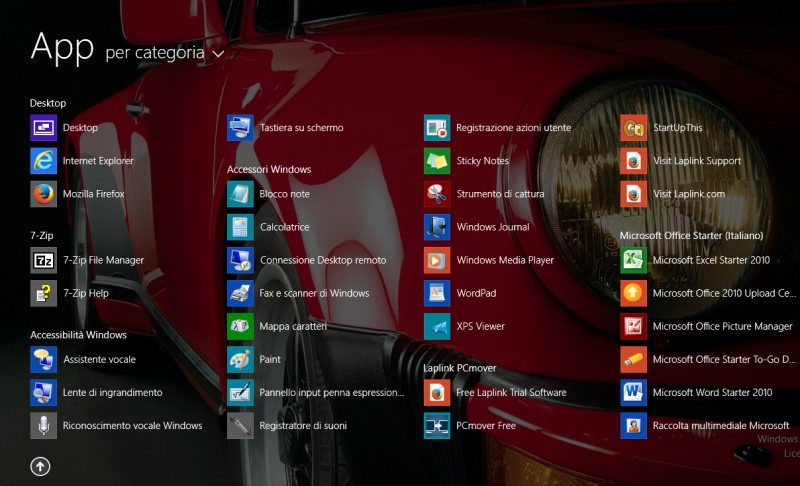
– Modifiche all’interfaccia desktop tradizionale
Si chiama “pinning” quella procedura che permette di visualizzare in modo permanente l’icona di un programma o di un servizio nella barra delle applicazioni di Windows od in altre aree del sistema operativo.
Windows 8.1 Update consente, per la prima volta, di effettuare il “pinning” delle app in stile Windows Store sulla barra delle applicazioni dell’interfaccia desktop tradizionale.
In precedenza era possibile solamente effettuare il “pinning” delle app desktop sullo Start screen ma l’operazione inversa non era consentita.
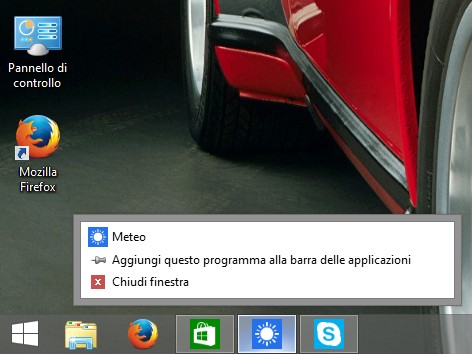
Come si vede nell’immagine, Windows 8.1 Update mostra le app in stile Windows Store al momento in esecuzione (non soltanto, quindi, i programmi correntemente caricati nell’interfaccia desktop tradizionale del sistema operativo).
Questo comportamento è modificabile cliccando con il tasto destro sulla barra delle applicazioni, scegliendo la voce Proprietà, quindi agendo sulla casella Mostra app di Windows Store sulla barra delle applicazione contenuta nella scheda Barra delle applicazioni.
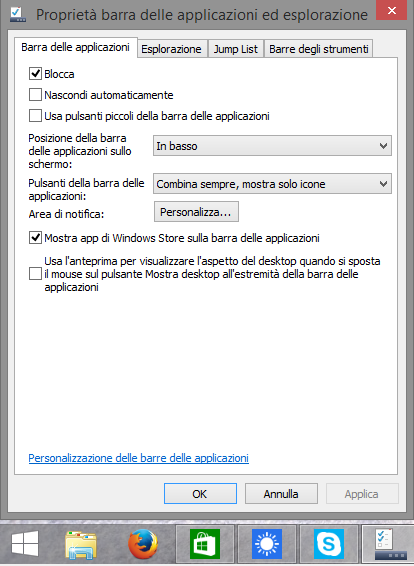
Ogni app, comprese quelle precedentemente avviabili solo dallo Start screen, possono essere aggiunte alla barra delle applicazioni (Aggiungi questo programma alla barra delle applicazioni, il cosiddetto “pinning”).
Di default, nella barra delle applicazioni, viene adesso inserito anche un riferimento a Windows Store: cliccandovi sarà possibile avviare rapidamente il negozio online di Microsoft attraverso il quale si potranno scaricare nuove app, sia gratuite che a pagamento.
Il requisito essenziale, in questo caso, è l’utilizzo di un account Microsoft. In altre parole, Windows Store non potrà mai essere utilizzato da un sistema sul quale sia stato configurato esclusivamente un account utente di tipo locale (vedere Usare Windows 8.1 con un account locale).
Tutte le applicazioni “provenienti” dallo Start screen di Windows 8.1 aggiunte nella barra dell’interfaccia desktop continueranno comunque a comportarsi come programmi in stile Windows Store: potranno cioè funzionare solamente in modalità a schermo intero.
Purtuttavia, ed è questa un’ulteriore novità introdotta da Windows 8.1 Update, nonostante le app in stile Windows Store continuino sempre ad operare utilizzando l’intero schermo, sui sistemi dotati di mouse, apparirà una barra del titolo che permetterà di interagire con il programma così come se fosse avviato in finestra.
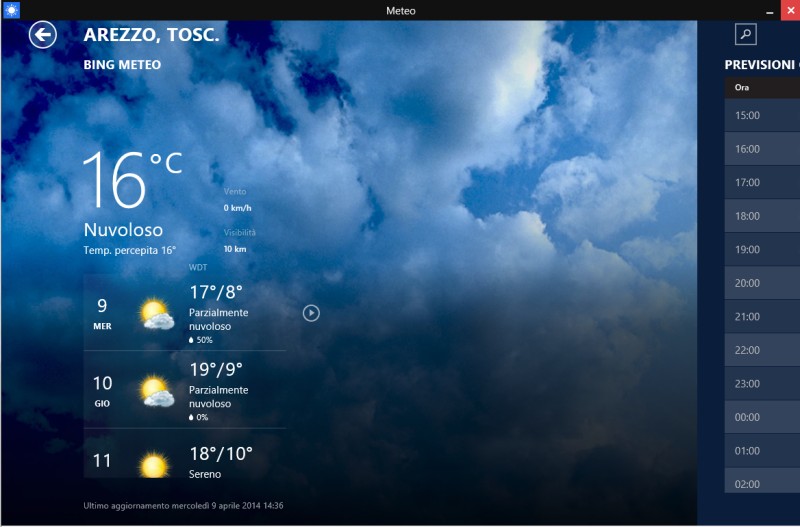
Si potrà quindi comodamente chiudere l’app, ridurla ad icona oppure ridimensionarla affiancandola ad un’altra applicazione, dividendo lo schermo (Dividi a sinistra, Dividi a destra).
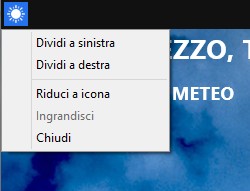
– Avvio predefinito nell’interfaccia desktop tradizionale sui PC sprovvisti di display multitouch. È la novità della quale si è probabilmente più volte parlato. Con Windows 8.1 Update, il sistema operativo verrà automaticamente avviato con l’interfaccia desktop classica allorquando l’utente utilizzi mouse e tastiera.
Questo comportamento può comunque essere liberamente personalizzato da parte dell’utente.
Cliccando con il tasto destro sulla barra delle applicazioni, scegliendo la voce Proprietà, quindi facendo clic sulla scheda Esplorazione, si può addirittura fare in modo di visualizzare l’elenco di tutti i programmi installati (sia quelli deskop sia quelli in stile Windows Store) semplicemente selezionando il pulsante Start della barra delle applicazioni.
Non è ancora un vero ritorno del menù Start ma poco ci manca.
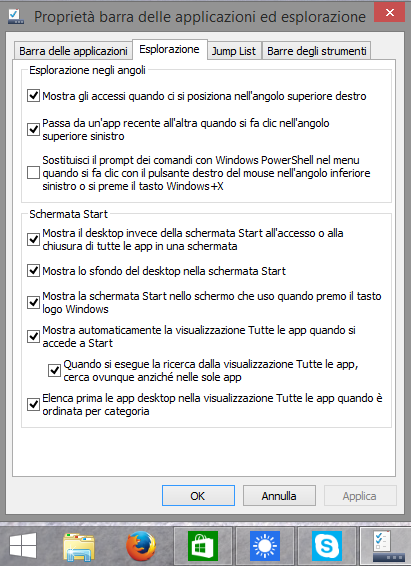
Spuntando la casella Mostra automaticamente la visualizzazione Tutte le app quando si accede a Start, cliccando sul pulsante Start, Windows 8.1 non passerà più allo Start screen ma proporrà la lista di tutte le applicazioni. Attivando anche la casella Elenca prima le app desktop nella visualizzazione Tutte le app quando è ordinata per categoria, ordinando per categoria le applicazioni installate, saranno elencate anche le applicazioni desktop.
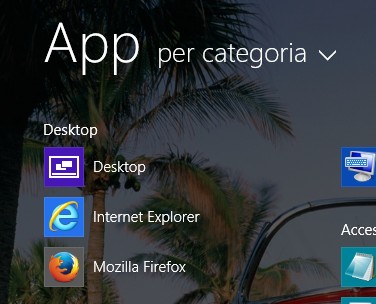
Con quest’impostazione, per passare allo Start screen, si potrà fare clic sul pulsante tondo, a forma di freccia, visualizzato in calce alla finestra con l’elenco delle app.
Microsoft ha già confermato, nel corso dell’ultima edizione della Build Conference di San Francisco, che sta lavorando per reintrodurre il menù Start in Windows: Windows 8.1 e menù Start: Microsoft ne annuncia il ritorno.
Stando alle prime anticipazioni, si tratterà di un menù Start che ricalcherà da vicino il funzionamento del pulsante Start di Windows 7 ma che proporrà anche tutta una serie di informazioni provenienti dalle “piastrelle” componenti l’interfaccia in stile Windows Store.
Non è dato sapere se il nuovo menù Start comparirà in un prossimo aggiornamento di Windows 8.1 oppure in Windows 9 “Threshold“.
– Gestione dello spazio su disco
Windows 8.1 Update introduce anche un meccanismo migliorato per la gestione dello spazio su disco occupato dalle varie applicazioni. La sezione Spazio su disco accessibile dalla schermata PC e dispositivi, permette adesso di capire quanto spazio occupano complessivamente le app installate e di rimuovere quelle non più necessarie attraverso la finestra che apparirà cliccando su Visualizza le dimensione delle mie app:
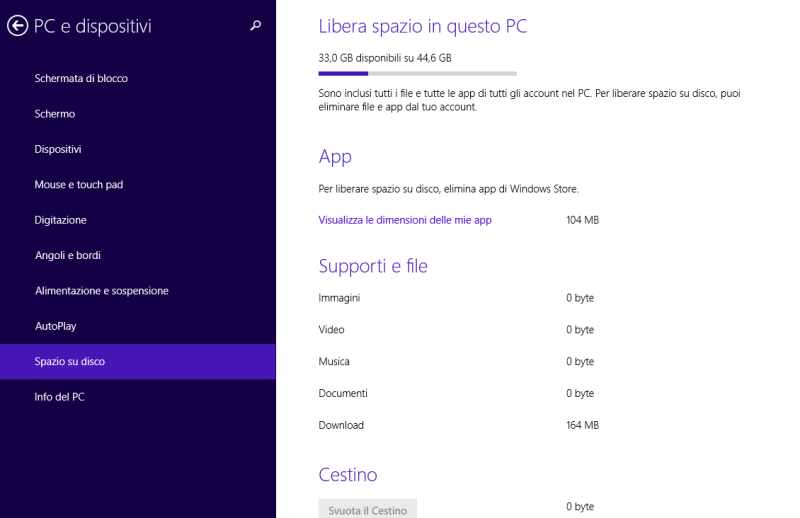
– Windows 8.1 Update, più veloce sui sistemi economici e con una dotazione hardware modesta
Windows 8.1 Update introduce circa 200 migliorie sul versante efficienza e performance che consente al sistema operativo di funzionare molto più velocemente, rispetto a quanto accade oggi, sui sistemi più a buon mercato.
Gli interventi effettuati dai tecnici Microsoft sono stati battezzati “116” perché, adesso, con Windows 8.1 Update il sistema operativo è in grado di funzionare in maniera soddisfacente anche sui dispositivi dotati di 1 GB di RAM e 16 GB di storage.
/https://www.ilsoftware.it/app/uploads/2023/05/img_10862.jpg)
/https://www.ilsoftware.it/app/uploads/2025/07/menu-start-windows-11-categorie-file-json.jpg)
/https://www.ilsoftware.it/app/uploads/2025/07/windows-11-redirectionguard.jpg)
/https://www.ilsoftware.it/app/uploads/2025/07/7zip-compressione-parallelizzazione-cpu-moderne.jpg)
/https://www.ilsoftware.it/app/uploads/2025/07/vulnerabilita-driver-windows.jpg)